| • | Użyj wersji narzędzia BRAdmin Light dostarczonej na dysku CD-ROM wraz z produktem firmy Brother. Możesz również pobrać najnowszą wersję narzędzia Brother BRAdmin Light ze strony internetowej http://solutions.brother.com/. |
| • | Jeśli potrzebujesz bardziej zaawansowanego zarządzania drukarką, użyj najnowszej wersji narzędzia BRAdmin Professional 3 dostępnej do pobrania ze strony internetowej http://solutions.brother.com/. Narzędzie jest dostępne wyłącznie w wersji dla użytkowników systemu Windows®. |
| • | Jeśli używasz zapory sieciowej, oprogramowania antywirusowego lub oprogramowania typu „anti-spyware”, wyłącz je tymczasowo. Gdy masz pewność, że możesz drukować, skonfiguruj ustawienia oprogramowania zgodnie z instrukcjami. |
| • | Nazwa węzła sieciowego: Nazwa węzła pojawia się w bieżącym oknie narzędzia BRAdmin Light. Domyślna nazwa węzła sieciowego serwera wydruku w urządzeniu to „BRNxxxxxxxxxxxx” dla sieci przewodowej lub „BRWxxxxxxxxxxxx” dla sieci bezprzewodowej. („xxxxxxxxxxxx” jest adresem MAC (adresem sieci Ethernet) urządzenia). |
| • | Domyślnym hasłem dla serwerów drukarki firmy Brother jest „access”. |
| 1 | Uruchom narzędzie BRAdmin Light. | ||||
| 2 | Narzędzie BRAdmin Light automatycznie rozpocznie wyszukiwanie nowych urządzeń. | ||||
| 3 | Dwukrotnie kliknij nieskonfigurowane urządzenie. Windows® 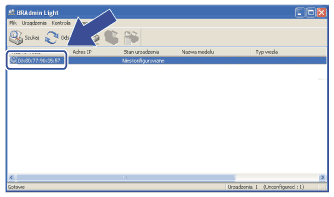 Macintosh 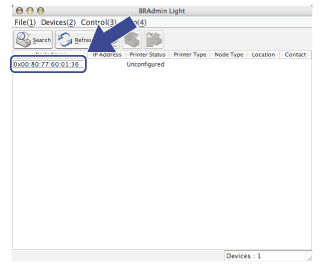
| ||||
| 4 | Wybierz opcję STATIC z menu Metoda startu (Boot Method). Wprowadź Adres IP (IP Address), Maska podsieci (Subnet Mask) oraz Brama (Gateway) serwera wydruku (jeśli to konieczne). Windows® 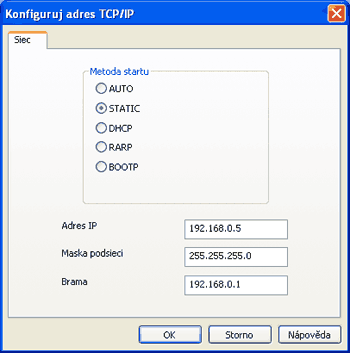 Macintosh  | ||||
| 5 | Kliknij przycisk OK. | ||||
| 6 | Przy prawidłowo zaprogramowanym adresie IP serwer wydruku Brother widoczny będzie na liście urządzeń. |